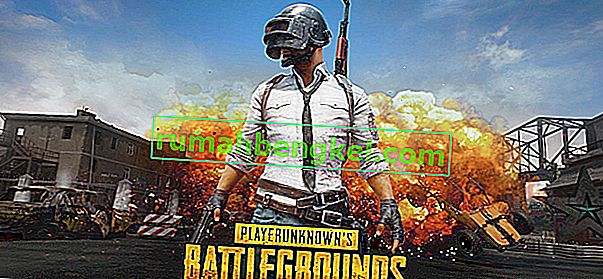コード19の場合、Windowsであるエラーメッセージ全体では、このハードウェアデバイスを起動できません(レジストリ内の)構成情報が不完全または破損しているためです。(コード19)は、オペレーティングシステムのレジストリにエラーがあり、システムに接続されているハードウェアデバイスに重大な問題が発生していることを示します。
これにより、ハードウェアデバイスが誤動作し、オペレーティングシステム(通常はCD / DVDドライブ)で機能しなくなる可能性があります。それはイライラさせられ、それだけでレジストリエラーであるときに、欠陥のあるハードウェアがあると信じるように導くかもしれません。
慌ててハードウェアに問題があると考える前に、以下の方法を試してください。非常に多くのユーザーが問題を解決したと報告しており、注意している限り、簡単に追跡できます。
方法1:システムを再起動します
レジストリに関連するエラーの多くは一時的であり、非常にまれに発生します。このため、スリムではありますが、再起動するだけでこれを解決できる可能性があります。
- 電源メニューにアクセスします。あなたはそれを見つけることができますスタート押してアクセスできる、メニューのWindowsキーボードのキーを。
- メニューから[ 再起動 ]を選択し、システムが再びオンになるのを待ちます。再び問題に直面しているかどうかを確認します。
方法2:iTunesが問題の原因かどうかを確認する
かなり人気のあるソフトウェアですが、iTunesはレジストリにかなりの混乱をもたらすことが知られています。これを使用している場合、これがCode 19の問題の原因である可能性があるため、役立つかどうかを確認する価値があります。
- あなたの開きコントロールパネル]を押して、Windowsの、キーボードのキーを入力して[コントロールパネル]をして、結果を開きます。
- 右上にある大きなアイコンビューに切り替えて、[ プログラムと機能]を見つけ、クリックして開きます。
- リストからiTunesを見つけ、上部のツールバーの[ 修復 ]ボタンをクリックします。ウィザードを最後まで実行し、デバイスを再起動します。iTunesに問題があったとしても、この問題に直面することはもうありません。
方法3:レジストリからUpperFiltersおよびLowerFiltersを削除する
これは最後の手段であり、レジストリをめちゃくちゃにすると、オペレーティングシステムの完全な再インストールが必要になる可能性がある問題が発生する可能性があるため、そのままにしておく必要があります。システムに損傷を与えないように、以下の指示に従ってください。
キーボードでWindowsとRを同時に押して、[ 実行]ダイアログボックスを開きます。タイプregeditをボックス内をクリックし、[OK]を。これにより、レジストリエディターが開きます。
メニューバーから[ファイル ]を開き、[ エクスポート ]をクリックして、レジストリをバックアップします。エクスポート範囲がすべてに設定されていることを確認し、何か問題が発生した場合に備えて、バックアップファイルを覚えやすい場所に保存します。
左側のナビゲーションペインを使用して、次の場所に移動します。
HKEY_LOCAL_MACHINE->システム-> CurrentControlSet->コントロール->クラス
前述のフォルダをすべて展開したら、{4d36e967-e325-11ce-bfc1-08002be10318}をクリックします。キーを押して選択します。
右側のウィンドウペインで、UpperFiltersキーとLowerFiltersキーの両方を選択して削除します。OKを押して両方を確認する必要があります。
注:一部のユーザーはこれを試みた後、コンピューターにアクセスできなかったため、ご自身の責任でこの手順を実行してください。
レジストリエディターを閉じ、システムを再起動して変更を有効にします。

コード19のエラーは、実際にはそれほど難しいものが思っているより解決することです。あなたがしなければならないのは、前述の方法の指示に従うだけで、このエラーは二度と発生しません。